V tem vadnem priročniku se boš naučil, kako v programu Adobe After Effects simuliraš realistično škodo na motorni pokrov. Uporabili bomo učinek CC Split, da vizualno prikažemo trk avtomobila. Ta korak je ključen za poudarjanje dinamike in dramatičnega učinka trčenja. Postopek je preprost in izvedljiv v nekaj korakih - tudi če si začetnik pri uporabi After Effects. Torej, začnimo.
Glavna spoznanja
- Ustvariš ločeno pozicijo motornega pokrova iz obstoječe avtomobilske kompozicije.
- Z masko izrežeš motorni pokrov in dodaš učinek zamrznitve slike.
- Z učinkom CC Split lahko realistično deformiraš motorni pokrov med trčenjem.
- Korekcija barv omogoča, da celotno sceno oblikuješ vizualno privlačno.
Korak za korakom Navodilo
Najprej odpreš že ustvarjeno avtomobilsko kompozicijo, ki prikazuje celotno nesrečo.
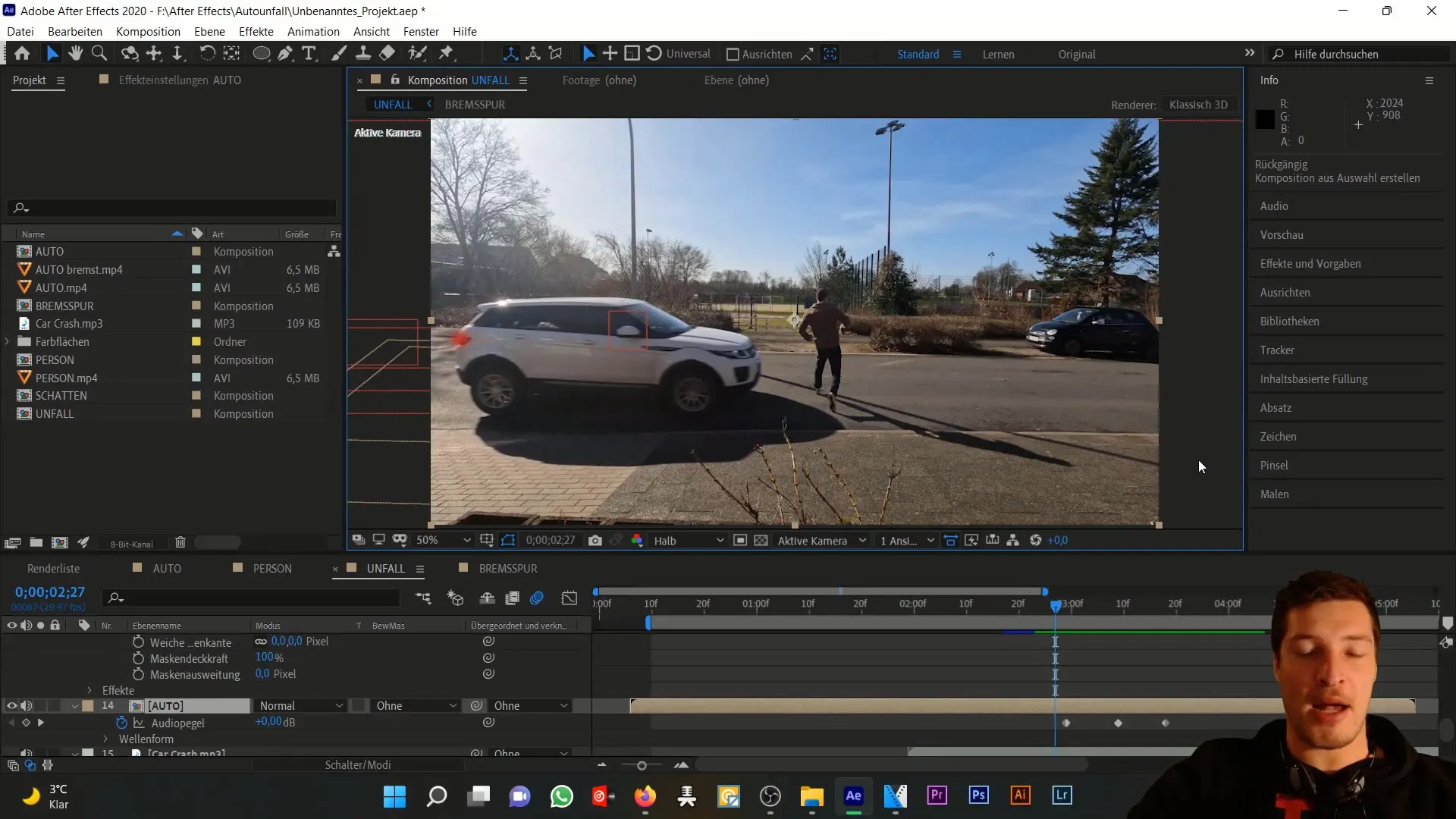
Potrebujemo novo kompozicijo za motorni pokrov, zato obstoječo avtomobilsko kompozicijo povlečeš v novo kompozicijsko okno. To kompozicijo preimenuješ v "Motorni pokrov".
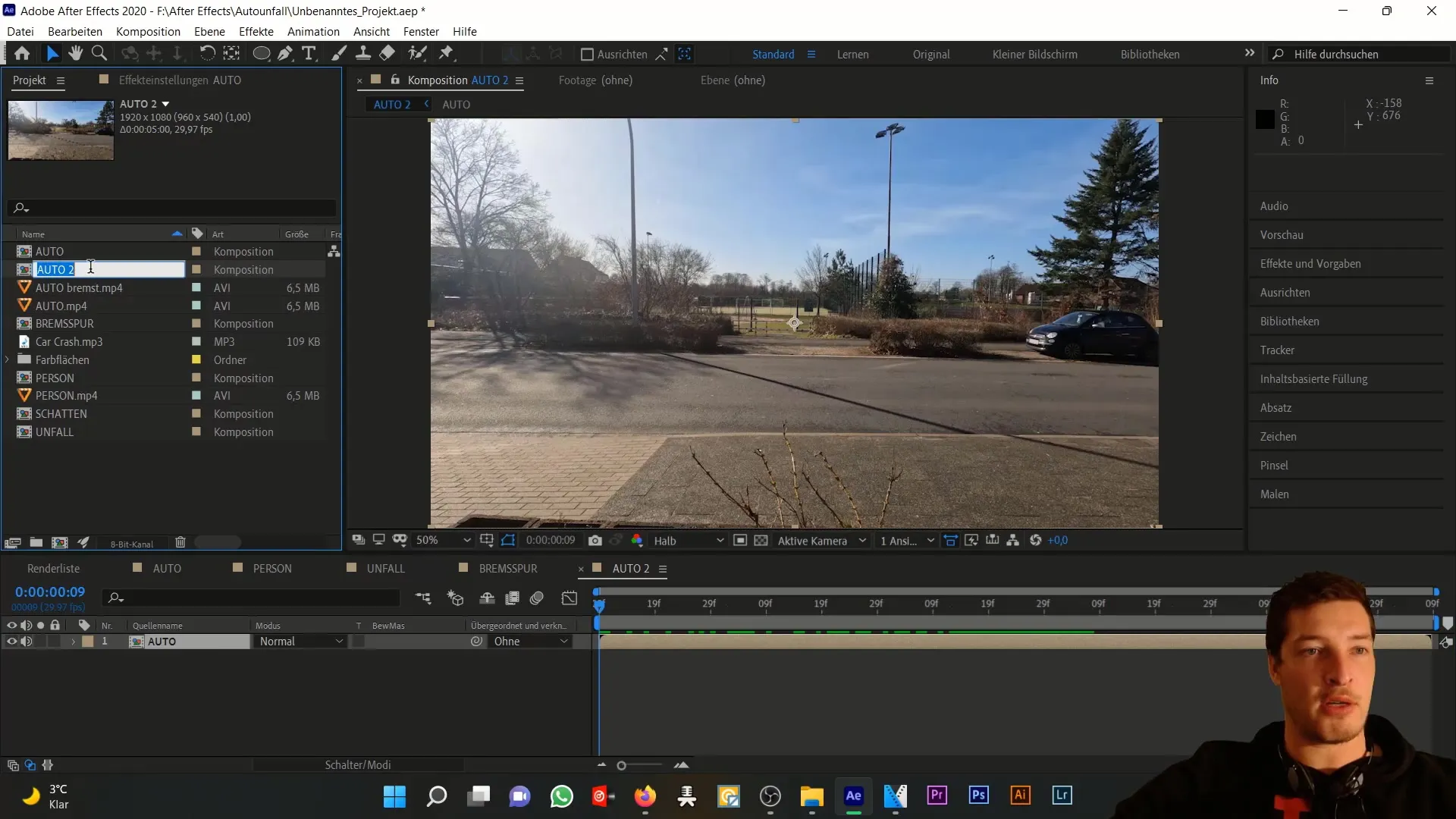
Nato dodamo pozicijo motornega pokrova našemu celotnemu projektu, tako da ga postavimo nad prvotno avtomobilsko kompozicijo. Paziti moraš, da je pozicija časovno pravilno usklajena, da se oba elementa prikazujeta sinhrono.
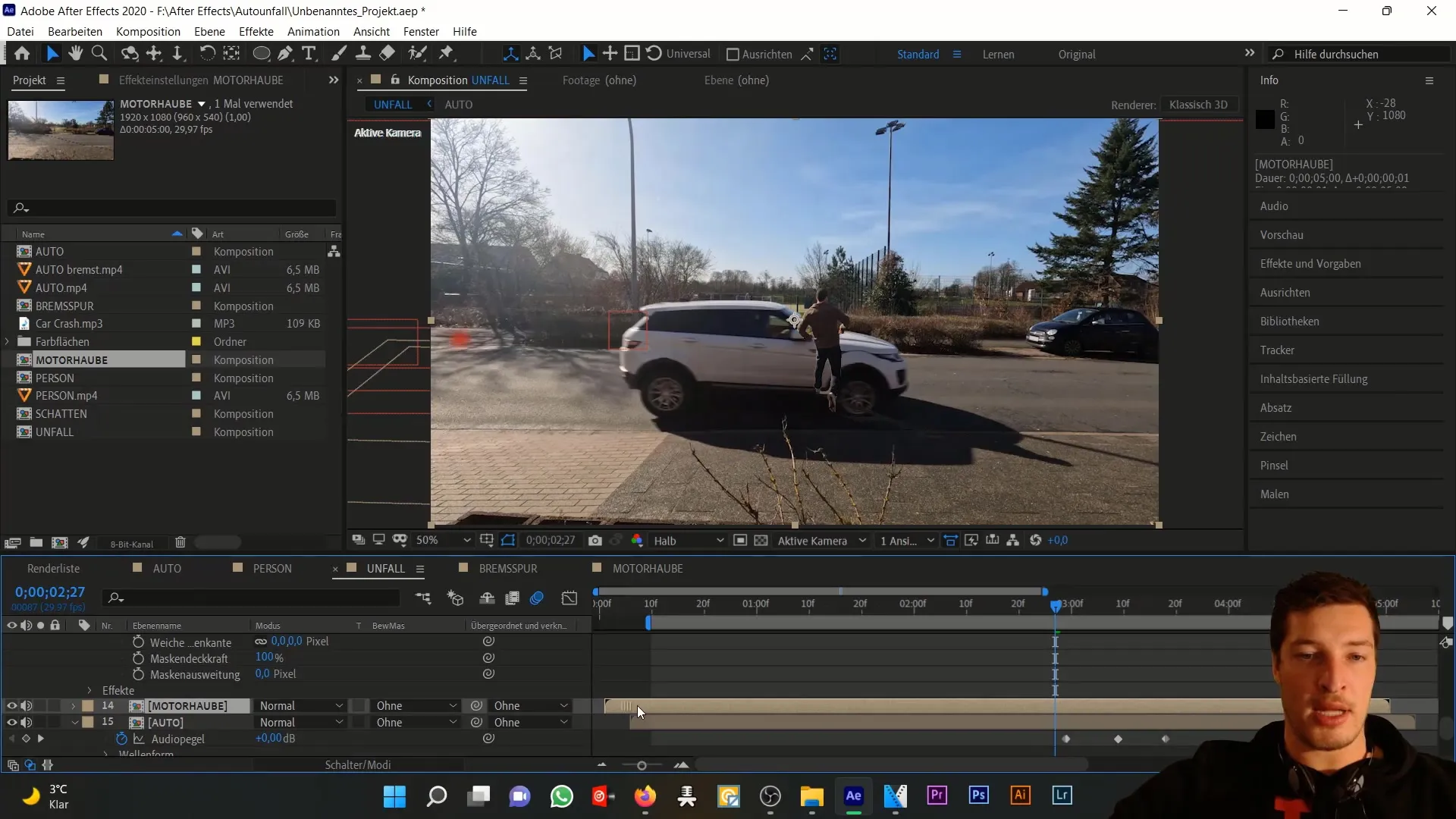
Zdaj je pomembno zamrzniti okvir motornega pokrova. Klikneš z desnim gumbom miške na avtomobilsko kompozicijo in izbereš "Standbild". To bo ohranilo trenutni status motornega pokrova.
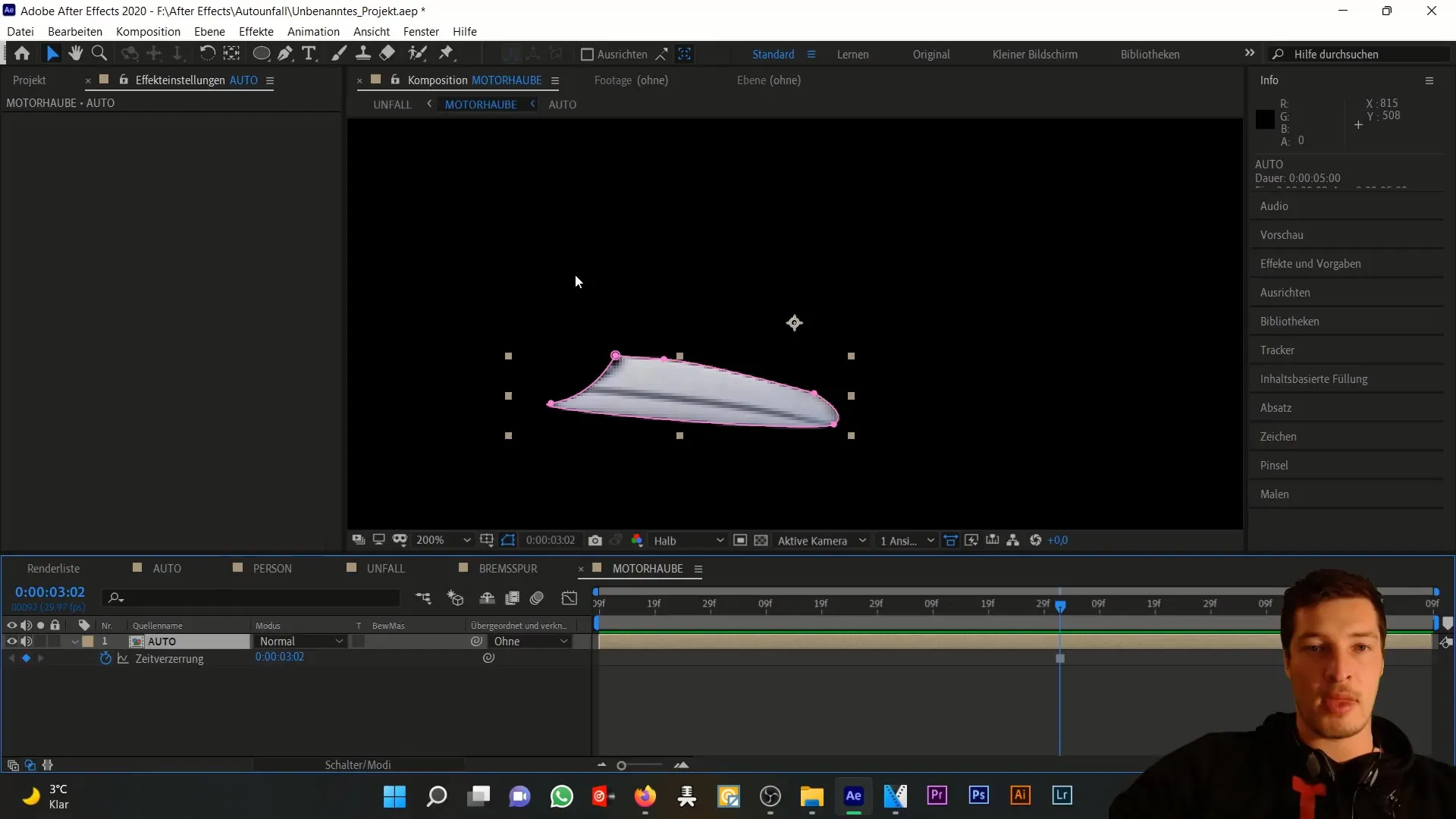
Za bolj realističen prikaz poškodbe dodamo temen barvni sloj za motorni pokrov. Ustvariš nov barvni sloj in izbereš temno siv odtenek. Ta sloj postaviš pod motorni pokrov.
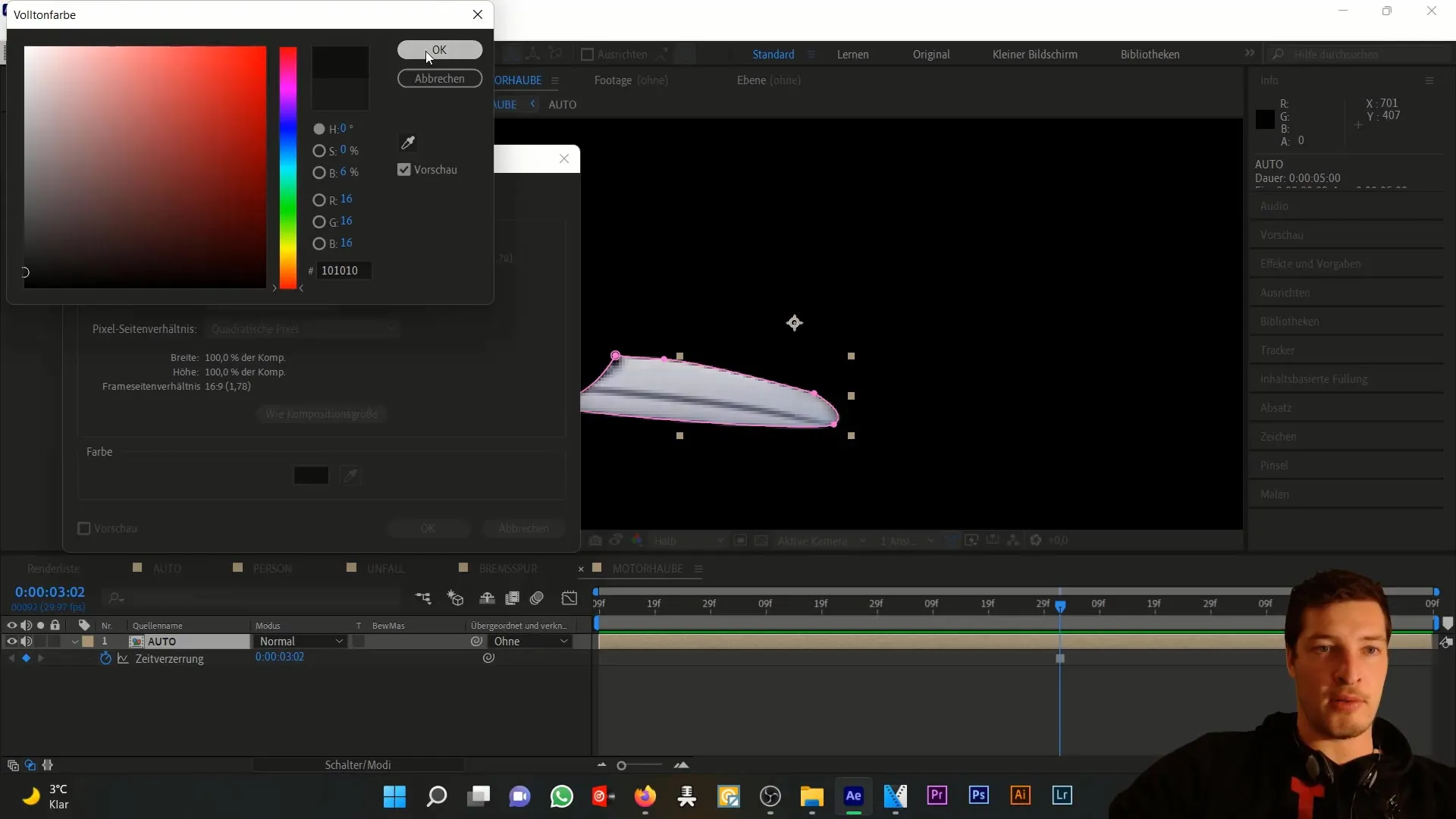
Nato podvojiš avtomobilsko kompozicijo s Ctrl + D in za barvni sloj izbereš možnost "Auto" pri "Mode za skaliranje alfa". Tako bo zagotovljeno, da se motorni pokrov pravilno prikaže medtem ko skrijemo podlago.
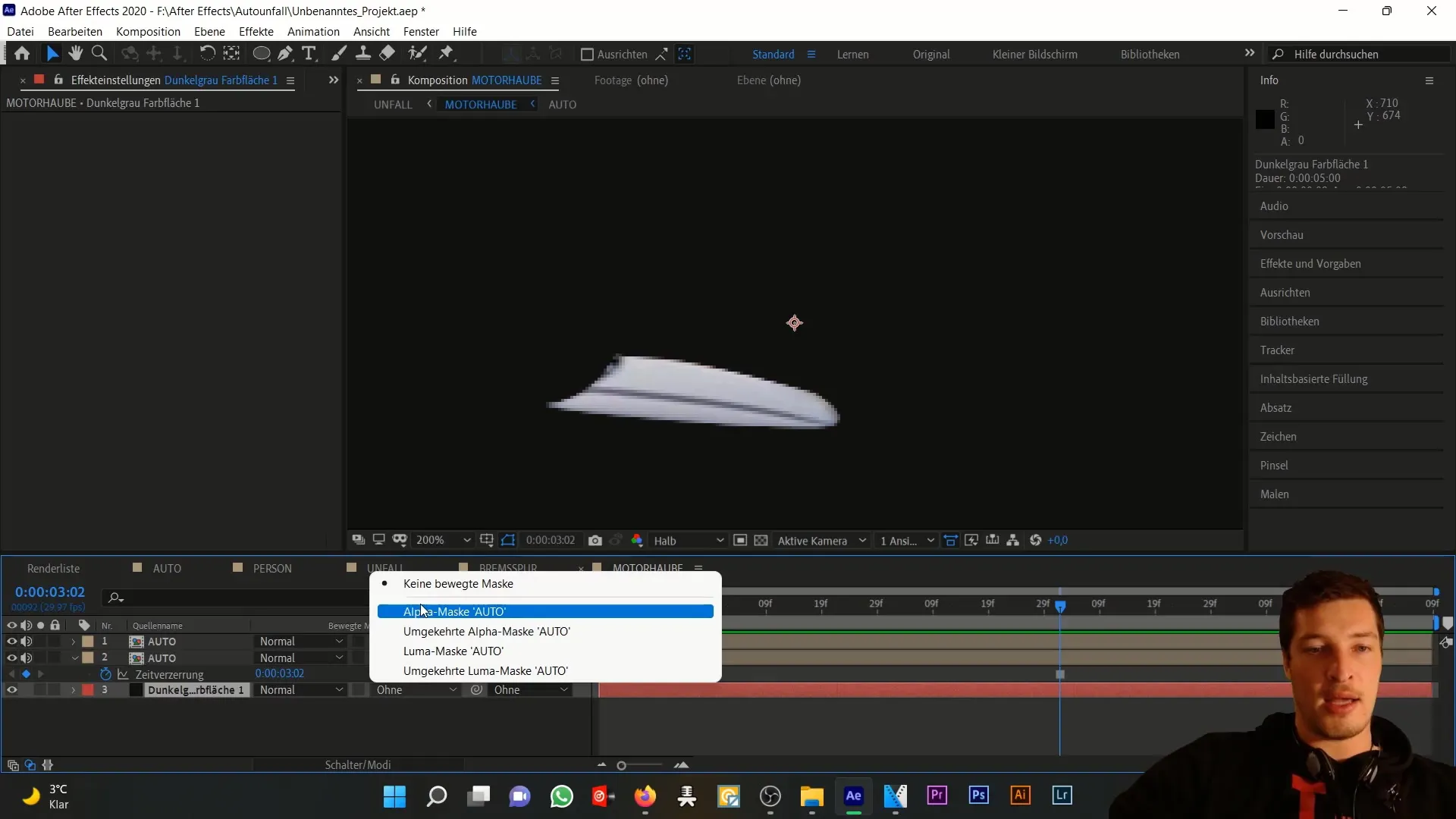
Sedaj pride ključni korak - učinek CC Split. Izberi zgornjo avtomobilsko kompozicijo, pojdi v "Učinki" in izberi v "Distortion" učinek "CC Split". Tukaj lahko določiš dve točki, ki bosta določili deformacijo motornega pokrova.
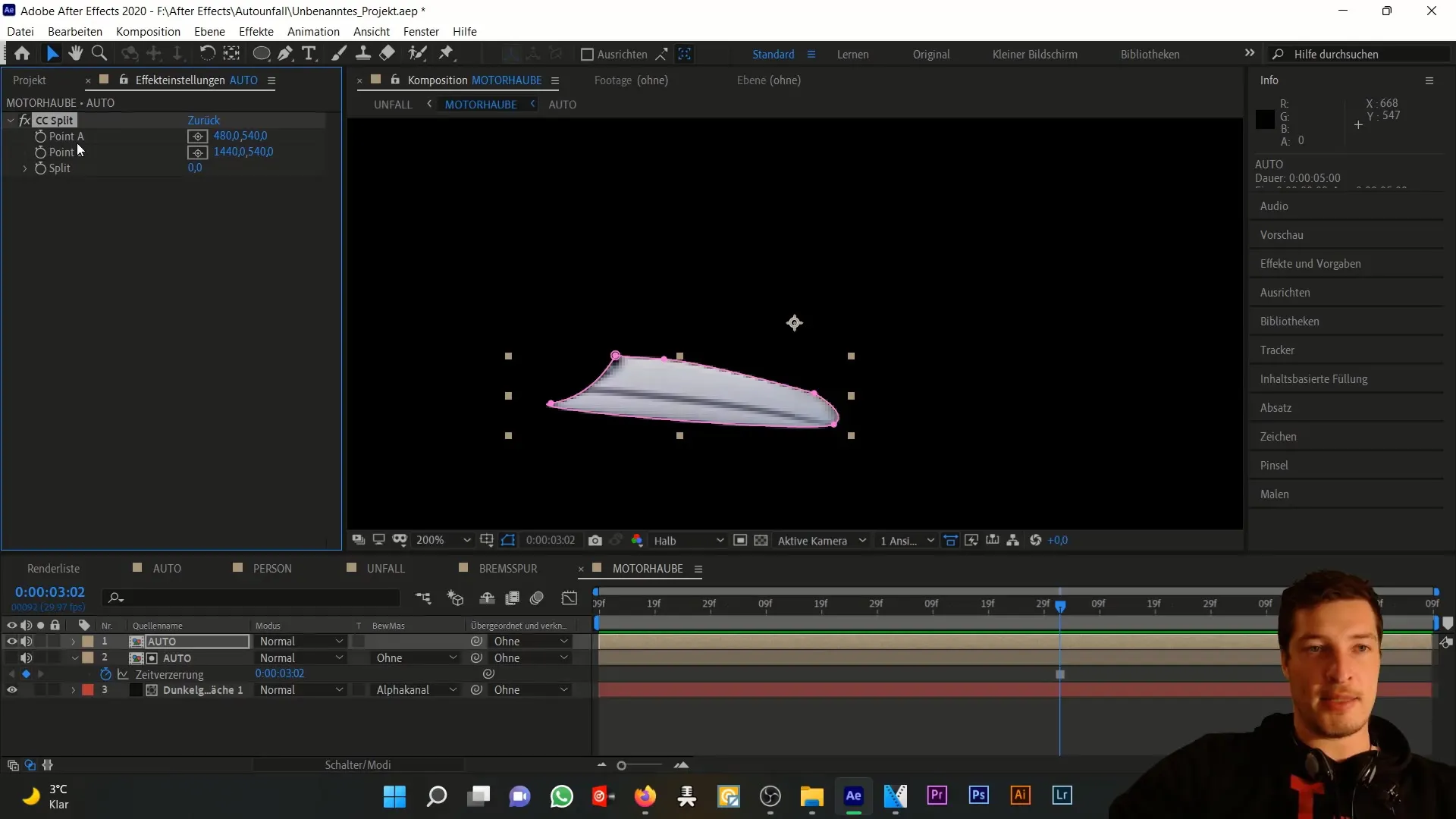
Pozicioniraj točki za učinek Split levo in desno spodaj, glede na to, kako si predstavljaš deformacijo motornega pokrova. Prilagodi intenziteto učinka, da dosežeš želen vizualni učinek.
Za ustvarjanje animacije moramo ugotoviti, kdaj naj bo učinek Split aktiven. Predlagam, da to narediš v trenutku, ko avto udari v motorni pokrov in animiraš nadrejene ključe.
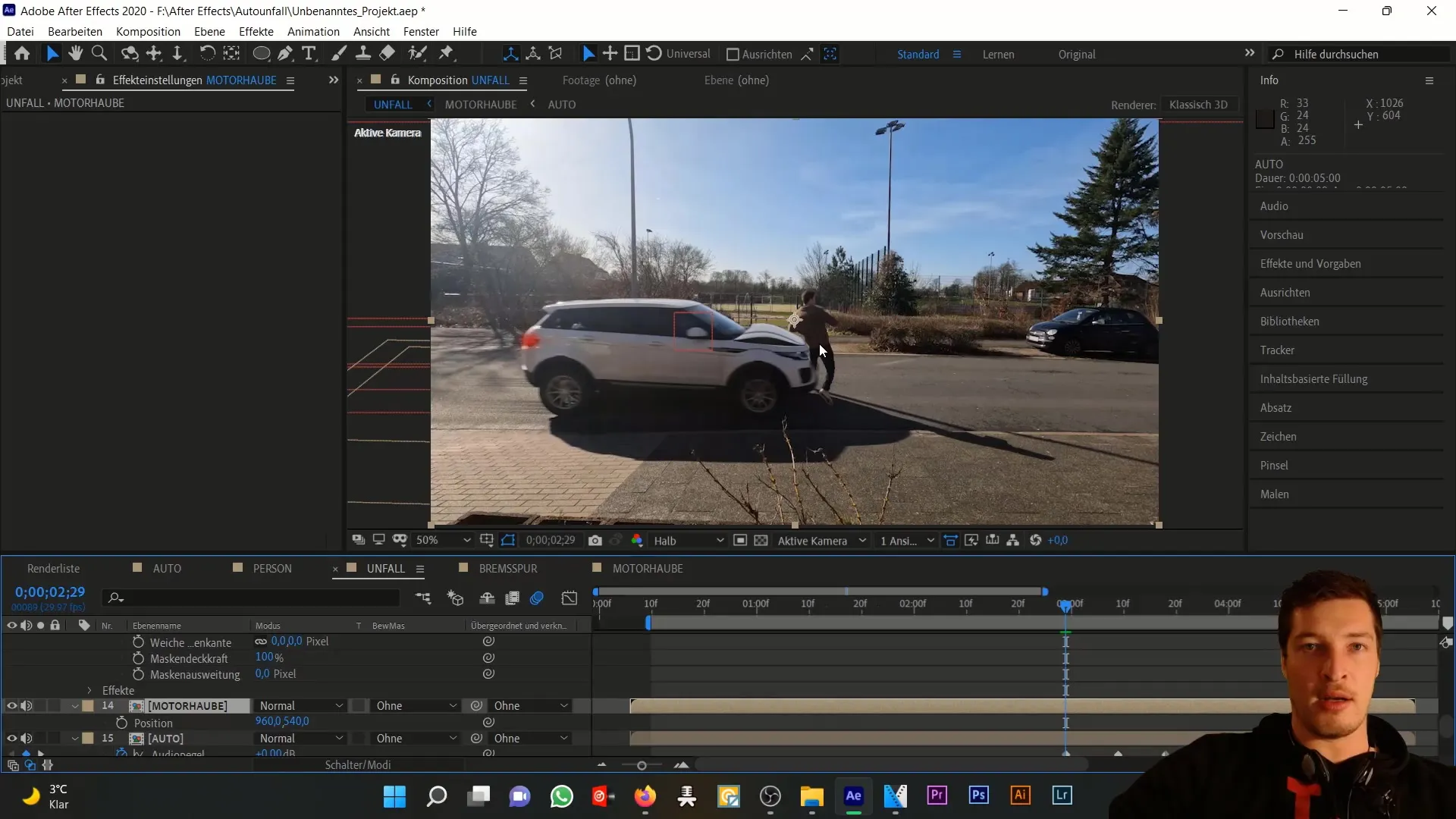
Najprej nastavi vrednost učinka Split na nič, nato pa približno tri ali štiri sličice nazaj; tam nastavi vrednost na približno 25. Tako bo animacija tekoče prikazana prek več sličic.
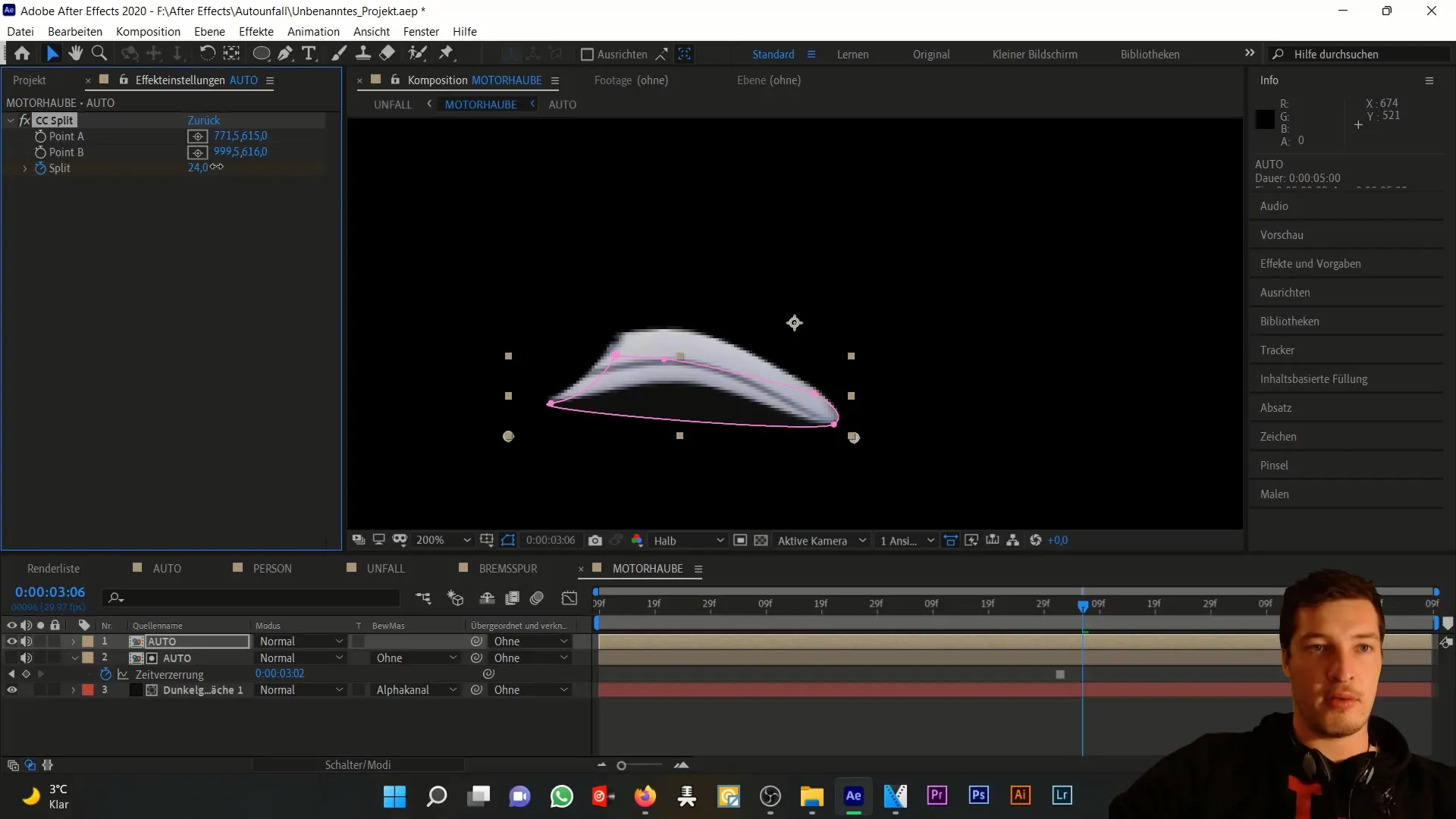
Pomembno je prilagoditi pozicijo motornega pokrova tako, da pristane v pravem trenutku trčenja. To lahko prilagodiš s plastičnim nihanjem. Pazljivo nastavi pozicijo motornega pokrova med tem ko omogočiš ključe.
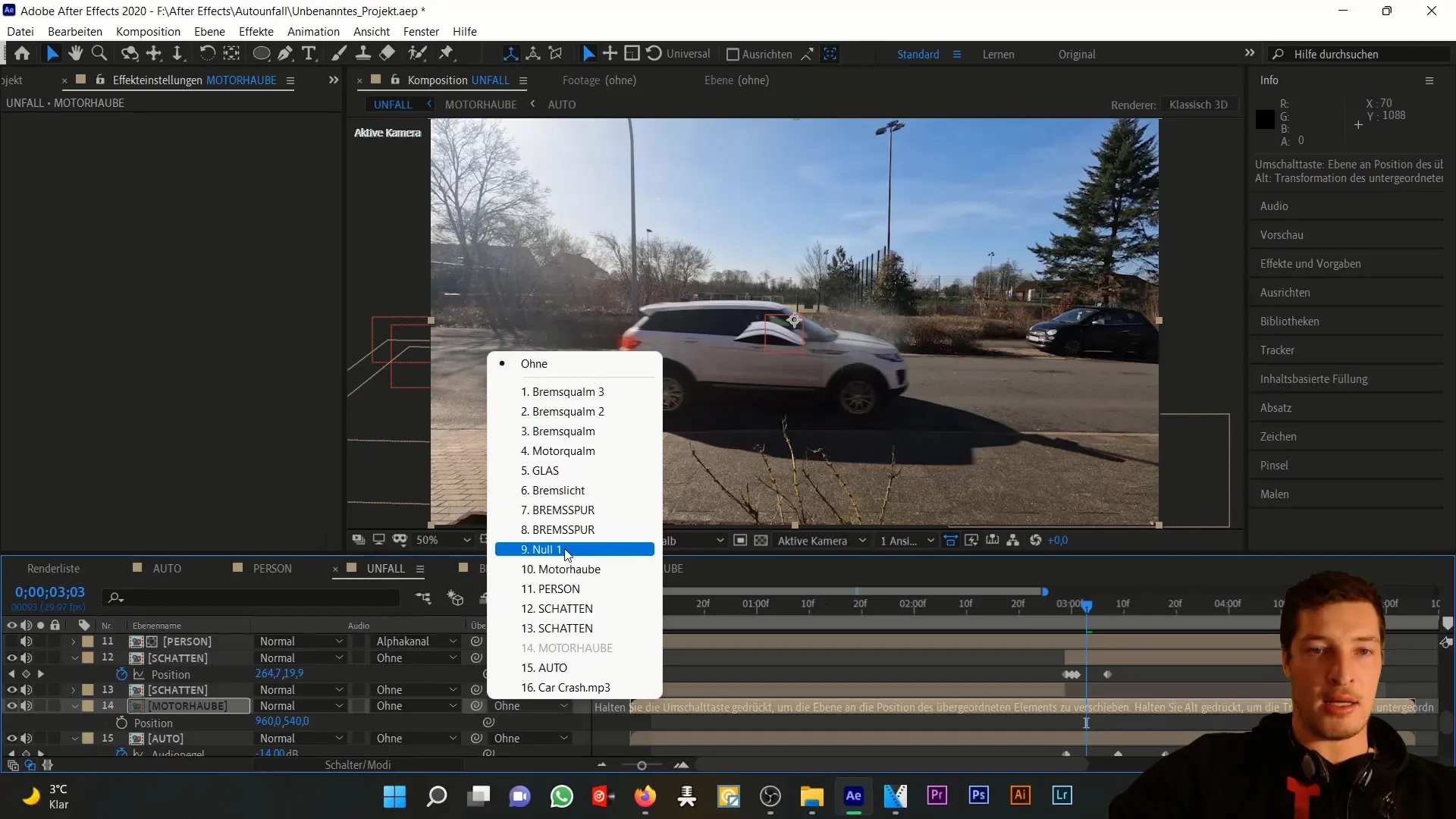
Motorni pokrov bo nato animiran čez čas. Ključno je, da se motorni pokrov pojavi v trenutku trčenja in se ne opazi pred tem.
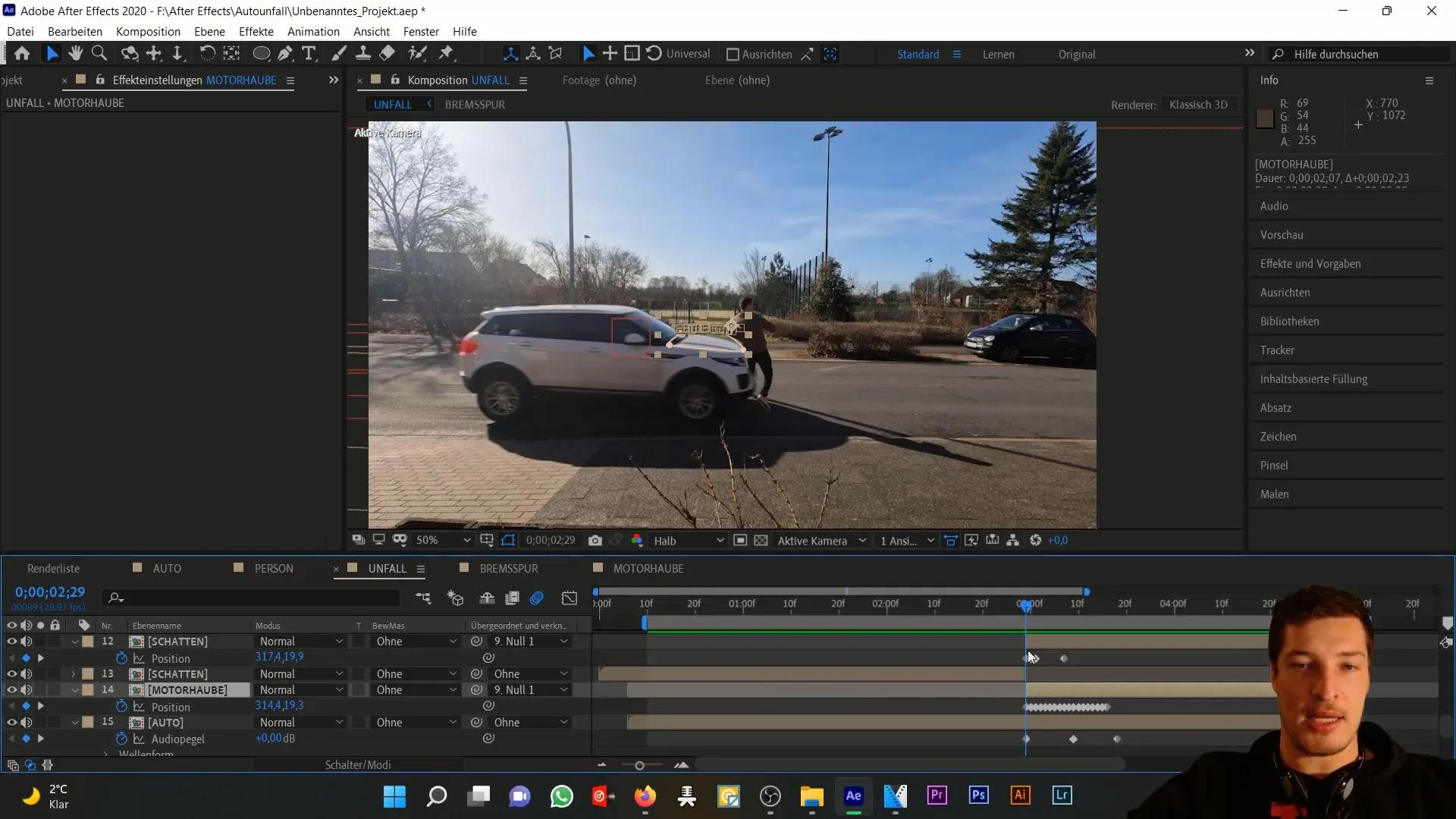
Zdaj si oglejmo celotno kompozicijo. Pazite, da se pokrov motorja pri animaciji dejansko prebije skozi trčenje in se ustrezno zaviha navzgor.

Ko izgled animacije izgleda dobro, dodamo novo nastavitveno plast prek cele kompozicije. Tu lahko odpravite barvne napake. En predlog je, da povečate kontrast slike.
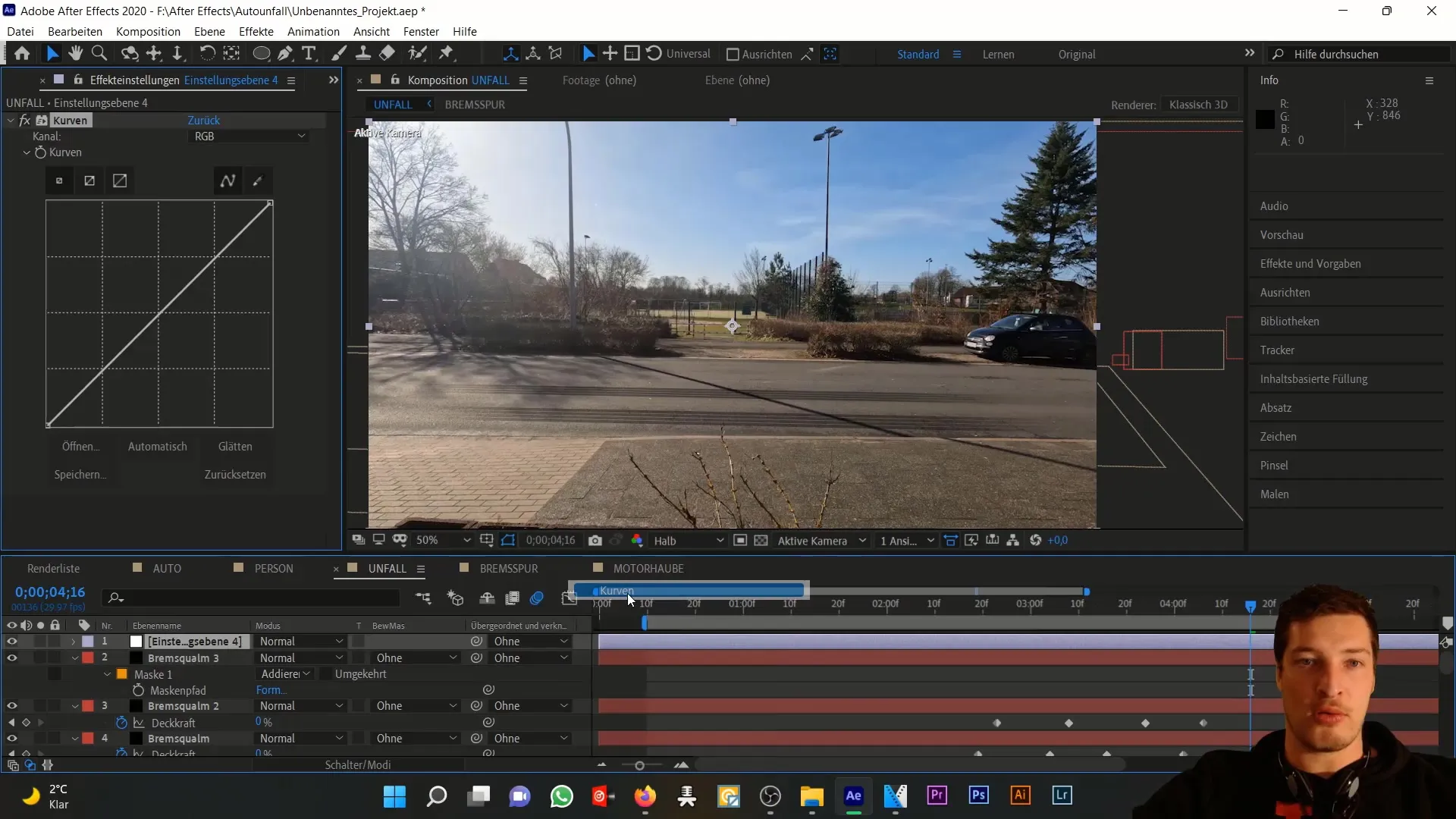
Da bi prizoru dodali jesensko vzdušje, lahko določene barvne kanale znižate. To kompoziciji doda poseben vizualni učinek.
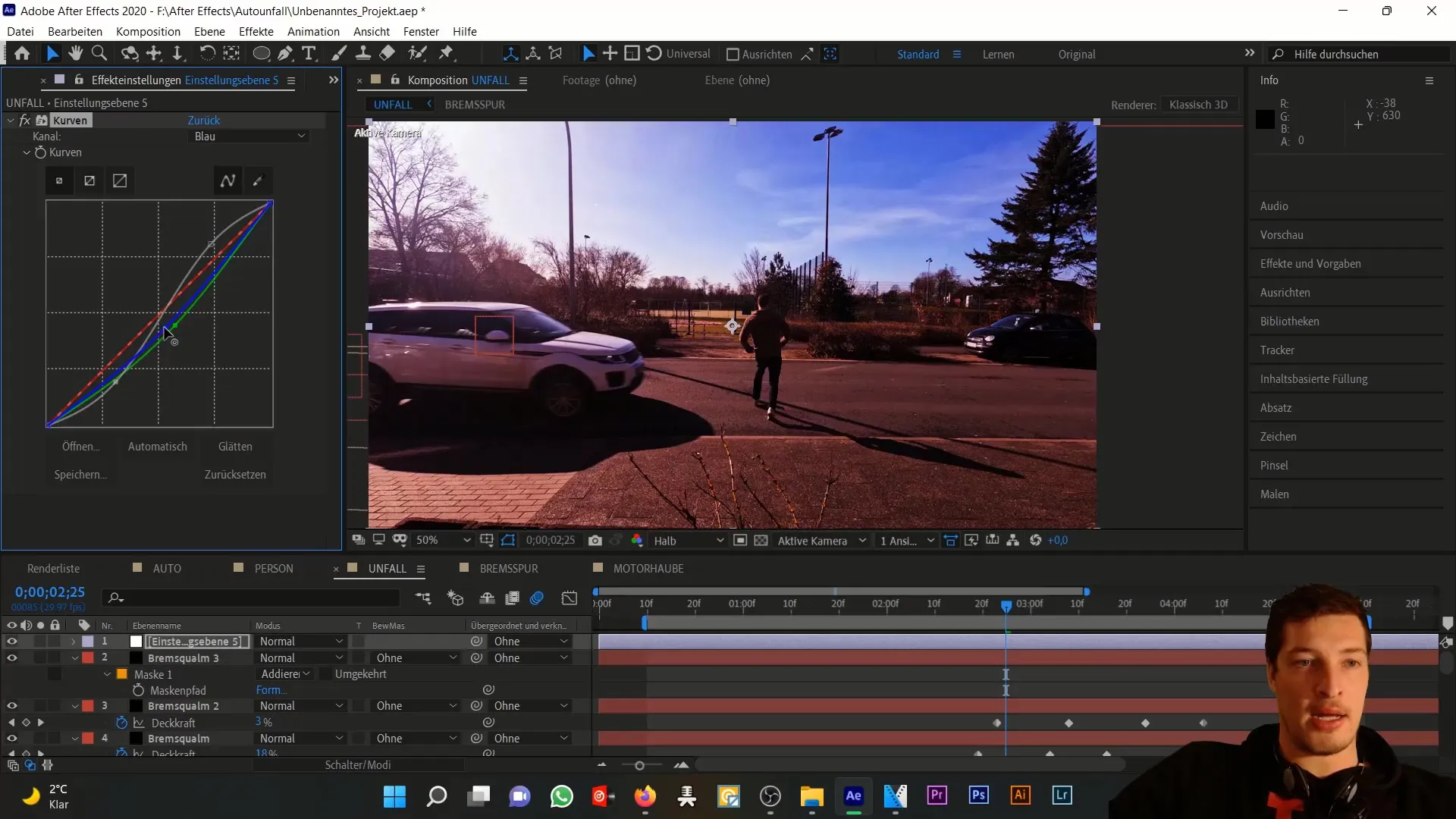
Zdaj ste ustvarili realistično simulacijo pojava na pokrovu motorja, ki impresivno prikazuje trčenje. Če sledite vsem tem korakom, boste lahko izboljšali svoje animacije v programu After Effects na naslednjo raven.
Povzetek
V tej vadnici ste se naučili, kako lahko s programom After Effects simulirate pojav na pokrovu motorja s kreativnostjo in tehniko. Navdušujoče je videti, koliko lahko dosežete z le nekaj koraki in pravilnim učinkom. Uživajte v eksperimentiranju in izboljšanju vaših tehnik animacije!
Pogosto zastavljena vprašanja
Kako dodam novo kompozicijo v After Effects?Ustvarite novo kompozicijo tako, da obstoječo kompozicijo povlečete v okno kompozicije.
Kako dodam učinek v After Effects?Izberite svoj sloj, pojdite v meni "Učinki" in nato izberite želeni učinek.
Kaj je učinek CC Split in kako deluje?Učinek CC Split raztrga ali deformira sliko, tako da določite dve točki, kjer se slika razveže.
Kako izvedem barvno korekcijo v After Effects?Ustvarite nastavitveno plast in uporabite učinek Krivulje za prilagajanje barv in kontrasta.
Kako ustvarim animacije v programu After Effects?Aktivirajte uro poleg učinka ali položaja, da nastavite ključne kaderje za animacije.


